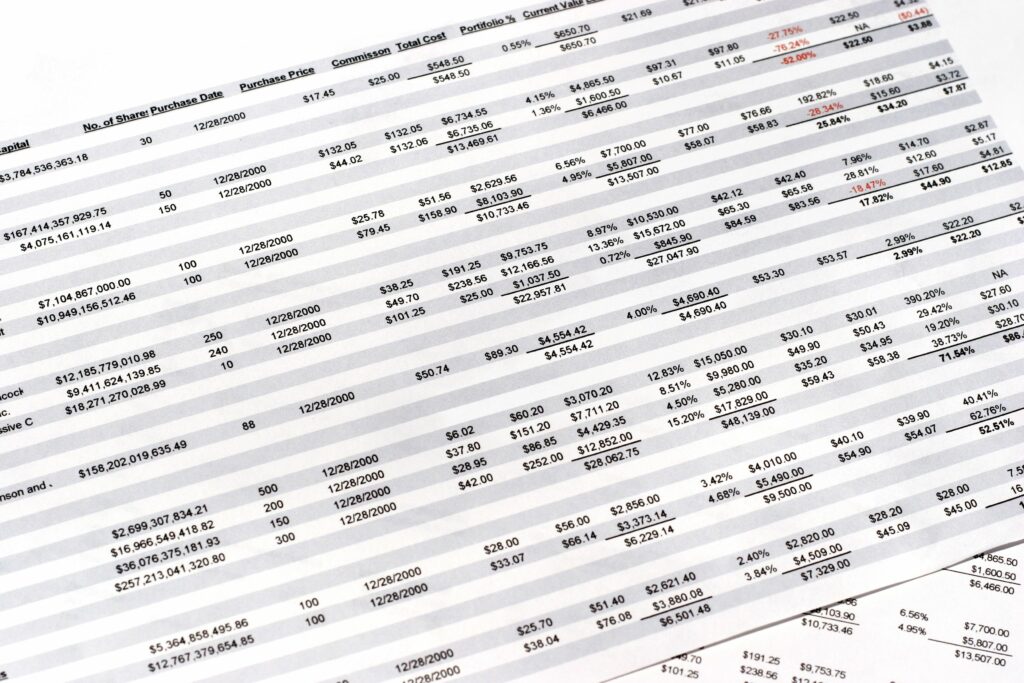Ajouter des en-têtes et des pieds de page prédéfinis ou personnalisés aux feuilles de calcul Excel
Dans Excel, les en-têtes et les pieds de page sont des lignes de texte qui s’impriment en haut (en-tête) et en bas (pied de page) de chaque page d’une feuille de calcul. Les en-têtes et les pieds de page contiennent du texte descriptif, tel que des titres, des dates ou des numéros de page. Comme ils ne sont pas visibles en mode feuille normal, les en-têtes et les pieds de page sont ajoutés à la feuille lors de son impression.
Les instructions de cet article s’appliquent à Excel 2019, 2016 et 2013.
Options d’utilisation des en-têtes et pieds de page
Excel est livré avec de nombreux titres prédéfinis faciles à ajouter, tels que des numéros de page ou des noms de classeur. Vous pouvez également créer des en-têtes et des pieds de page personnalisés contenant du texte, des graphiques et d’autres données de feuille de calcul.
Positions d’en-tête et de pied de page
Un en-tête ou un pied de page peut contenir jusqu’à trois paragraphes d’informations. Ces informations peuvent apparaître à trois endroits sur la page. Pour les en-têtes de page, les positions sont les coins supérieur gauche, supérieur central et supérieur droit de la page. Pour les pieds de page, les positions sont les coins inférieur gauche, inférieur central et inférieur droit de la page.
En-têtes et pieds de page prédéfinis
La plupart des en-têtes et pieds de page prédéfinis disponibles dans Excel comportent une entrée de code, telle que &[Page] ou &[Date], entrez les informations requises. Ces codes rendent l’en-tête et le pied de page dynamiques. Cela signifie qu’ils changent selon les besoins, tandis que les en-têtes et pieds de page personnalisés sont statiques.
Par exemple, &[Page] Le code affiche un numéro de page différent sur chaque page. En cas de saisie manuelle à l’aide de l’option personnalisée, chaque page porte le même numéro de page.
Ajouter un en-tête ou un pied de page personnalisé dans la mise en page
Ajouter un titre ou un titre personnalisé Mise en page voir:
-
choisir voir.
-
choisir Mise en page changer pour Mise en page voir.
-
choisissez-en un trois boîtes Ajoutez un en-tête ou un pied de page en haut ou en bas de la page.
-
Tapez les informations d’en-tête ou de pied de page dans la zone sélectionnée.
Ajouter des en-têtes ou des pieds de page prédéfinis aux mises en page
Ajouter un titre prédéfini ou l’un des titres Mise en page voir:
-
choisir voir.
-
choisir Mise en page changer pour Mise en page voir.
-
choisissez-en un trois boîtes en haut ou en bas de la page pour ajouter des informations d’en-tête ou de pied de page.Remarquez un nouvel onglet, intitulé motif,Apparaître.
-
exister motif , sélectionnez une option prédéfinie.Choisissez parmi des options telles que numéro de page, date actuelleou nom de fichier.
Revenir à la vue normale à partir de la vue de mise en page
Après avoir ajouté un en-tête ou un pied de page, Excel vous laisse Mise en page voir.Bien qu’il soit possible de travailler dans cette vue, vous souhaiterez peut-être revenir à Ordinaire voir. à cette fin:
-
Sélectionnez n’importe quelle cellule de la feuille de calcul pour quitter la zone d’en-tête/pied de page.
-
choisir voir.
-
choisir Ordinaire voir.
Ajouter un en-tête et un pied de page prédéfinis dans la boîte de dialogue de mise en page
Pour plus de contrôle sur l’apparence des en-têtes et des pieds de page, utilisez paramètres de la page dialogue. C’est ça:
-
choisir Mise en page.
-
choisir paramètres de la page Le lanceur s’ouvre paramètres de la page dialogue.
-
Dans la boîte de dialogue, sélectionnez en-tête pied de page Étiquette.
-
de l’un ou l’autre Titre ou bas de page la liste déroulante.
-
choisir D’ACCORD Fermez la boîte de dialogue.
Utilisez la boîte de dialogue Mise en page pour configurer les en-têtes et les pieds de page.
Vous pouvez également ajouter des en-têtes et des pieds de page personnalisés dans la boîte de dialogue en sélectionnant titre personnalisé ou pied de page personnalisé.
Supprimer l’en-tête ou le pied de page
Supprimez les en-têtes et les pieds de page de plusieurs feuilles de calcul à la fois :
-
choisir feuille de travail.
-
choisir Mise en page.
-
choisir paramètres de la page Le lanceur s’ouvre paramètres de la page dialogue.
-
Dans la boîte de dialogue, sélectionnez en-tête pied de page Étiquette.
-
choisir (aucun) dans la liste déroulante prédéfinie En-tête et pied de page.
-
choisir D’ACCORD Fermez la boîte de dialogue.
-
Tout le contenu de l’en-tête ou du pied de page sera supprimé de la feuille sélectionnée.
Merci de nous en informer!
Recevez les dernières nouvelles technologiques publiées quotidiennement
abonnement
Dites-nous pourquoi !
D’autres détails ne sont pas assez difficiles à comprendre